Zones beheren in Dell Threat Defense
Сводка: Zones kunnen worden beheerd in Dell Threat Defense door deze instructies te volgen.
Симптомы
- Vanaf mei 2022 heeft Dell Threat Defense het einde van het onderhoud bereikt. Dit product en de artikelen worden niet meer bijgewerkt door Dell. Raadpleeg voor meer informatie het productlevenscyclusbeleid (einde support/einde levensduur) voor Dell Data Security. Als u vragen heeft over alternatieve artikelen, neem dan contact op met uw verkoopteam of neem contact op met endpointsecurity@dell.com.
- Raadpleeg Eindpuntbeveiliging voor meer informatie over huidige producten.
Zones worden gebruikt voor het beheren en ordenen van apparaten in een Dell Threat Defense-beheerconsole.
Betreffende producten:
Dell Threat Defense
Причина
Niet van toepassing.
Разрешение
Een Dell Threat Defense-administrator kan:
- Zone toevoegen
- Zoneregel toevoegen
- Zone verwijderen
Klik op de juiste stap voor meer informatie.
Apparaten worden standaard automatisch toegevoegd aan de zone 'unzoned'. Het wordt sterk aanbevolen om extra zones te maken voor het beheren van apparaatpolicy's en productupdates.
Een zone toevoegen:
- Ga vanuit een webbrowser naar de Dell Threat Defense-beheerconsole op:
- Noord-Amerika: https://dellthreatdefense.cylance.com

- Europa: https://dellthreatdefense-eu.cylance.com

- Azië en Oceanië: https://dellthreatdefense-au.cylance.com

- Noord-Amerika: https://dellthreatdefense.cylance.com
- Meld u aan bij de Dell Threat Defense-beheerconsole.
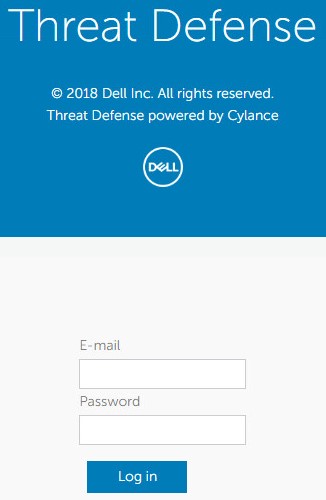
- Klik op het tabblad Zones .

- Klik op het tabblad Zones op Nieuwe zone toevoegen.
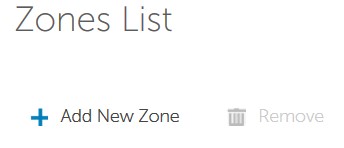
- Voer een zonenaam in.
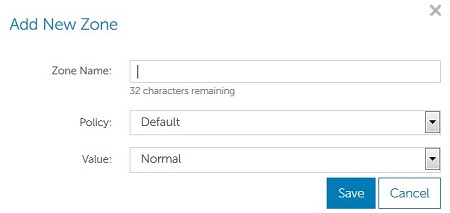
- Selecteer een beleid dat op de zone moet worden toegepast in het vervolgkeuzemenu.
- Selecteer in de vervolgkeuzelijst de waarde Laag, Normaal of Hoog om aan te geven hoe bedreigingen worden geclassificeerd binnen een zone.
- Zodra zonenaam, beleid en waarde zijn geselecteerd, klikt u op Opslaan.
Apparaten moeten standaard handmatig worden verplaatst naar een zone door een administrator. Zoneregels automatiseren deze taak.
Een zoneregel toevoegen:
- Ga vanuit een webbrowser naar de Dell Threat Defense-beheerconsole op:
- Noord-Amerika: https://dellthreatdefense.cylance. com

- Europa: https://dellthreatdefense-eu.cylance.com

- Azië en Oceanië: https://dellthreatdefense-au.cylance.com

- Noord-Amerika: https://dellthreatdefense.cylance. com
- Meld u aan bij de Dell Threat Defense-beheerconsole.
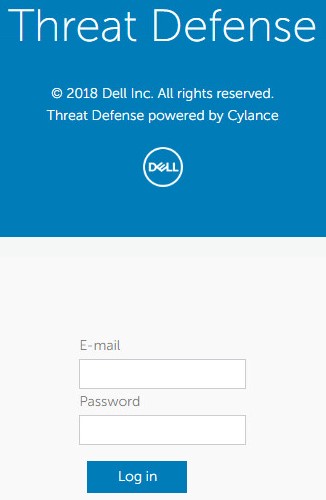
- Klik op het tabblad Zone op de juiste zone om een zoneregel toe te voegen.
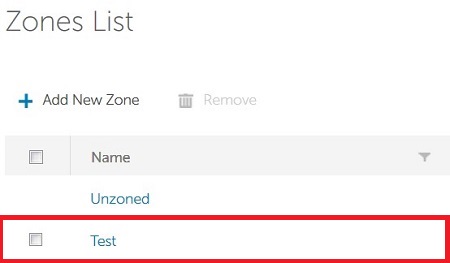
- Klik op Regel maken.

- Nieuwe apparaten worden automatisch toegevoegd aan de zone als wanneer een nieuw apparaat aan de organisatie wordt toegevoegd , is aangevinkt. Kies ervoor om aangevinkt te laten of deze waarde te wissen.

- Als een identificerend kenmerk (zoals IP, hostnaam, besturingssysteem of domein) verandert, worden apparaten automatisch toegevoegd aan een zone als wanneer een kenmerk van een apparaat is gewijzigd , wordt aangevinkt. Kies ervoor om deze waarde te wissen of deze waarde te controleren.
- Kies ten minste één regel in het vervolgkeuzemenu:
- Apparaatnaam
- Distinguished Name (LDAP)
- Lid van (LDAP)
- Domeinnaam
- IPv4-adres binnen bereik
- Besturingssysteem

- Vul de criteria in voor een of meer regels die zijn geselecteerd in stap 6.

- Kies een van de volgende opties:
- Als aan ALLE volgende voorwaarden wordt voldaan - Voor deze optie moet aan alle regelcriteria worden voldaan om automatisch een apparaat aan een zone toe te voegen.
- Als aan een van de volgende voorwaarden wordt voldaan - Voor deze optie moet ten minste één apparaat worden voldaan om automatisch een apparaat aan een zone toe te voegen.
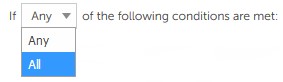
- Selecteer do not apply or apply Zone policy for devices that are added to the zone.

- Vink Nu toepassen aan op alle bestaande apparaten om eerder geregistreerde apparaten toe te voegen aan de zone die voldoet aan de regelcriteria.

Soms is een zone mogelijk niet meer nodig. De Dell Threat Defense-tenant biedt beheerders de mogelijkheid om zones te verwijderen.
Een zone verwijderen:
- Ga vanuit een webbrowser naar de Dell Threat Defense-beheerconsole op:
- Noord-Amerika: https://dellthreatdefense.cylanbce.com

- Europa: https://dellthreatdefense-eu.cylance.com

- Azië en Oceanië: https://dellthreatdefense-au.cylance.com

- Noord-Amerika: https://dellthreatdefense.cylanbce.com
- Meld u aan bij de Dell Threat Defense-beheerconsole.
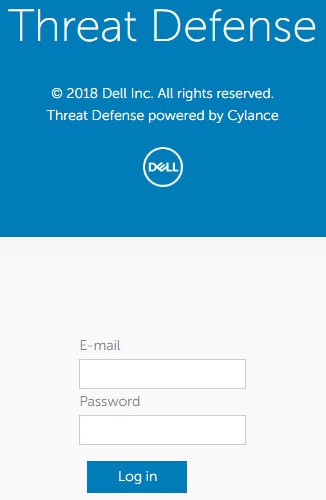
- Klik op het tabblad Zone op de gewenste zone die u wilt verwijderen.
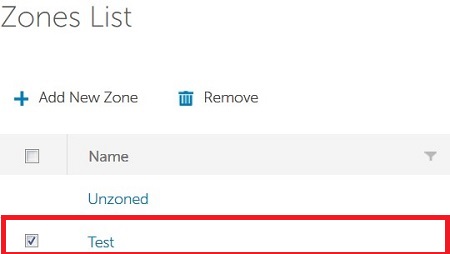
- De voorbeeldnaam van het apparaat kan in uw omgeving verschillen.
- Apparaten worden niet verwijderd wanneer een zone wordt verwijderd.
- Klik op Verwijderen.
- Klik bij bevestiging op Ja.
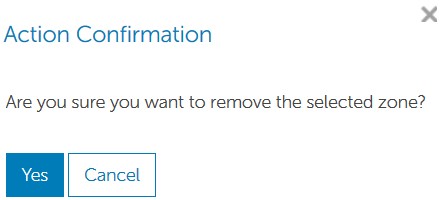
Als u contact wilt opnemen met support, raadpleegt u de internationale telefoonnummers voor support van Dell Data Security.
Ga naar TechDirect om online een aanvraag voor technische support te genereren.
Voor meer informatie over inzichten en hulpbronnen kunt u zich aanmelden bij het Dell Security Community Forum.